Szybkie tworzenie zleceń pracy i wymagań
Szybkie planowanie (nazywane też czasami „szybkim rezerwowaniem”) upraszcza korzystanie z asystenta planowania.
Bez opuszczania rekordu można użyć okienka planowania w celu wyświetlania dostępnego czasu rezerwacji.
Wymagania wstępne
Administrator włączył ustawienie szybkiej rezerwacji w metadanych konfiguracji rezerwacji. Jeśli ustawienie jest wyłączone, formanty rezerwacji zamiast tego uruchamiają asystenta planowania.
Szybkie planowanie jest włączone lub wyłączone dla każdej encji, dla której włączono planowanie. Na przykład można włączyć funkcję szybkiego planowania dla zleceń pracy, a jednocześnie korzystać z pełnego asystenta harmonogramu w projektach. W przypadku wymagań bez obiektu nadrzędnego użyj opcji *Domyślne ustawienia metadanych (brak).
Uwaga
Szybkie planowanie nie obsługuje preferencji realizacji z grupami czasowymi.
Szybkie rezerwowanie zadania
Otwórz wymaganie zasobu, który można zarezerwować, a następnie wybrać przycisk Zarezerwuj.
W okienku Rezerwuj zasoby wybierz sugerowany przedział czasu i wybierz opcję Rezerwuj, aby potwierdzić.
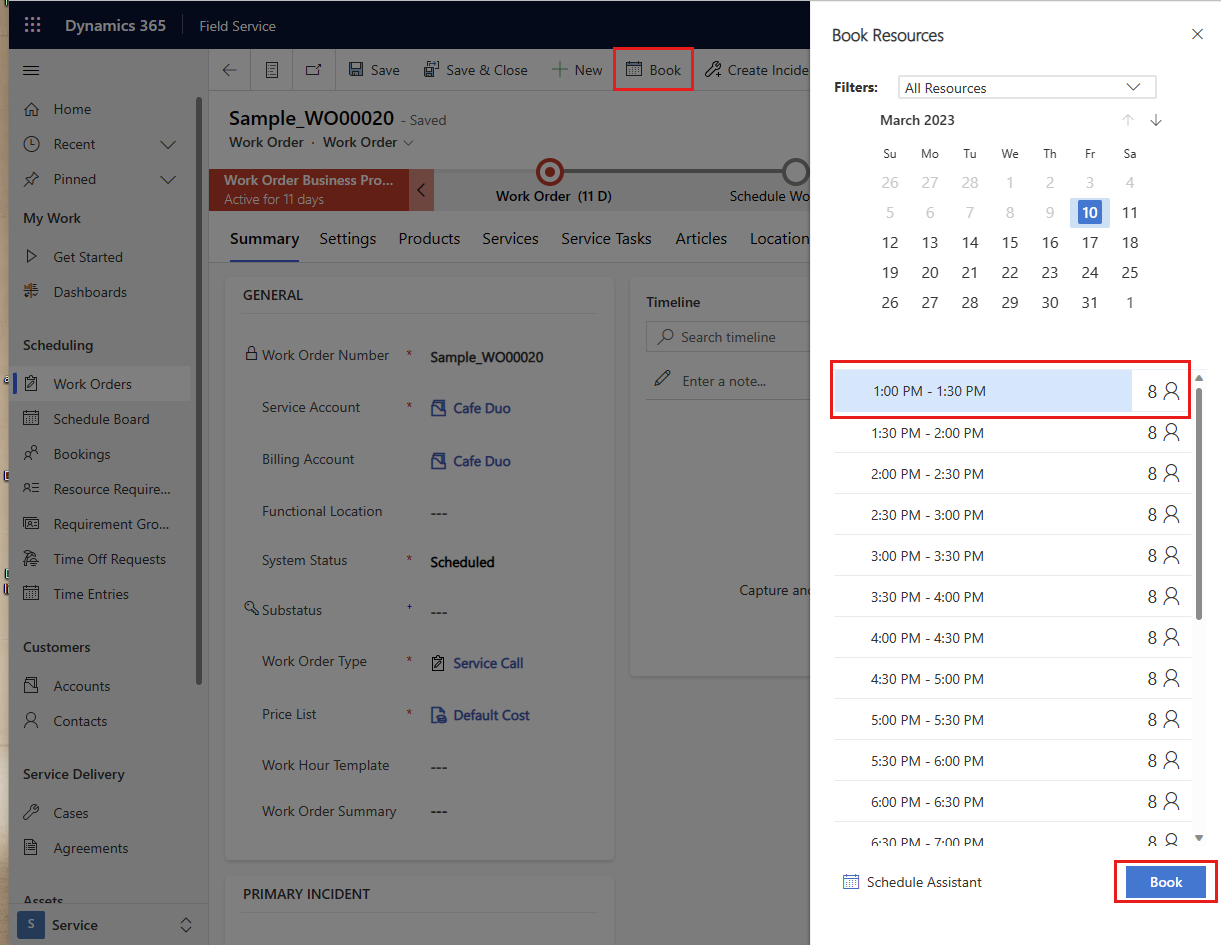
System wybiera dostępny zasób, który spełnia również kryteria inne wymagania, takie jak kwalifikacje i jednostka organizacyjna. Jeśli wymaganie jest oparte na lokalizacji, system wybiera najbliższy zasób. W przypadku wymagań niezależnych od lokalizacji system wybiera pierwszy dostępny zasób z listy posortowanej alfabetycznie według imion zasobów.
Aby użyć preferowanych przedziałów czasu, należy zdefiniować odstępy czasu z preferencjami dotyczącymi realizacji. Jednak szybka rezerwacja nie obsługuje grup czasowych.
Uwaga
Jeśli po szybkim zarezerwowaniu pojedynczego wymagania ponownie wybierzesz pozycję Zarezerwuj dla tego samego wymagania, zostanie utworzona dodatkowa rezerwacja, a poprzednia rezerwacja nie zostanie zmieniona. Ponowne wybranie pozycji Zarezerwuj dla grupy wymagań zainicjuje proces ponownego rezerwowania, który z kolei spowoduje anulowanie poprzednich rezerwacji.
Opcje filtrowania szybkiej rezerwacji
W okienku szybkiej rezerwacji jest dostępnych kilka podstawowych filtrów.
Można zmienić zakres dat, na podstawie których system utworzy wymagania. Jeśli nie ma daty rozpoczęcia lub zakończenia w wymaganym oknie wyszukiwania, zostanie domyślnie otwarte 60 dni od daty dzisiejszej.
Wybierz ikonę zasobu obok przedziału czasu, aby wyświetlić listę pasujących zasobów i wybierz preferowaną opcję. Lista zawiera także kilka szczegółów, takich jak czas podróży i odległości.
Wybierz opcję Asystent planowania w okienku szybkiej rezerwacji, aby rozpocząć pełne możliwości Asystenta planowania z większą liczbą dostępnych opcji filtrowania.